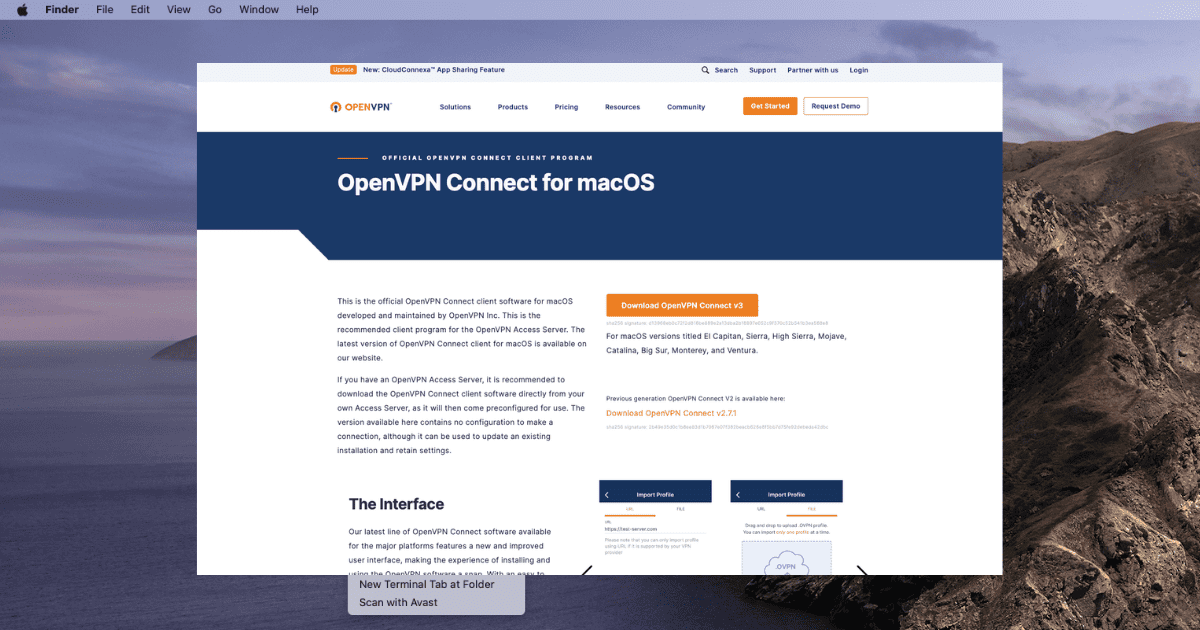OpenVPN es una popular herramienta VPN de código abierto que es ideal para navegar de forma segura tanto en redes privadas como públicas. Pero a veces puede fallar, especialmente en Macs. Entender el problema a partir de los mensajes de error por sí solo puede ser bastante difícil. En esta guía, te ayudaré a solucionar problemas comunes de OpenVPN en Mac.
¿Funciona OpenVPN en Mac? Sí, OpenVPN funciona en Macs. Puedes usarlo con clientes de terceros como Tunnelblick o Viscosity, o la propia aplicación de OpenVPN, OpenVPN Connect. Estos te permiten configurar una conexión VPN segura utilizando archivos de configuración de tu servicio VPN.
¿Cómo solucionar que OpenVPN no funcione en Mac? Comienza por revisar los archivos de registro en tu Mac. Estos registros son clave para averiguar por qué OpenVPN no está funcionando. Hay dos tipos: registros del servidor y registros del cliente. Te darán pistas sobre qué está saliendo mal.
Archivos de registro del servidor
En el servidor de OpenVPN Access, encontrarás el archivo de registro del servidor ubicado en: /var/log/openvpnas.log/var/log/openvpnas.node.log Hacer un archivo de registro limpio para su análisis puede ser útil si tienes dificultades para lanzar el Access Server o cualquiera de sus componentes (como los servicios web). Inicia y detén el servicio de Access Server una vez más después de mover el archivo de registro. Esto generará un nuevo archivo de registro que contenga únicamente los procedimientos de inicio y apagado. Usa tu terminal para ingresar los siguientes comandos para hacer esto: mv /var/log/openvpnas.log /var/log/openvpnas.log.old service openvpnas start service openvpnas stop Ahora, puedes analizar /var/log/openvpnas.log y luego iniciar el Access Server nuevamente usando: service openvpnas start
Archivos de registro del cliente en Mac
El archivo de registro del cliente de OpenVPN Connect en Mac se puede encontrar aquí: /Library/Application Support/OpenVPN/log/openvpn_(nombre_único).log Sin embargo, los sistemas Mac ocultan ciertas carpetas, lo que las hace inaccesibles a través del Finder. Para acceder a la carpeta /Library, haz lo siguiente: Abre el Finder y selecciona Ir en el menú, seguido de Ir a la carpeta. Ingresa la ruta /Library y avanza. Además, los archivos de registro del cliente de OpenVPN Connect tienen permisos establecidos para evitar una apertura normal. Para anular esto, haz clic con el botón derecho en el archivo de registro, selecciona Obtener información y, bajo Compartir y permisos, desbloquea la configuración para otorgar acceso de lectura.
Verifica el mensaje de error para solucionar que OpenVPN no funcione en Mac
Existen diferentes errores que pueden ocurrir y que pueden hacer que OpenVPN deje de funcionar correctamente en tu Mac, y requieren soluciones diferentes. Los siguientes son los mensajes de error más comunes según OpenVPN:
- TLS Error: TLS Key Negotiation Failed To Occur Within 60 Seconds (Check Your Network Connectivity)
- TLS Error: Local/Remote TLS Keys Are Out of Sync
- Server Poll Timeout
- Authentication Error: Session: Your Session Has Expired, Please Reauthenticate
- Unable To Obtain Session ID From vpn.yourserver.com, Ports=443
- SESSION_ID Only Allowed To Be Used by Client IP Address That Created It
- Serial Number Not Found in DB
- XML-RPC: TimeoutError
- XML-RPC Function GetSession With 1 Arguments May Not Be Called at the Configured Relay Level
- See the Logfile “C:\Program Files (x86)\OpenVPN Technologies\OpenVPN Client\core\ovpntray.exe.log” for Details
- Open TAP Device “” PATH=”” FAILED TUN Error: Cannot Acquire TAP Handle EVENT: TUN_IFACE_CREATE Cannot Acquire TAP Handle [FATAL-ERR] 2021 EVENT: DISCONNECTED Client Exception in Transport_recv: Tun_exception: Not Connected
En resumen, si OpenVPN no está funcionando en tu Mac, comienza por revisar los archivos de registro. Comprende los mensajes de error y utiliza la información proporcionada anteriormente para abordar problemas comunes. Siempre asegúrate de que tanto tu software cliente como el Access Server estén actualizados, ya que esto puede resolver muchos problemas relacionados con la negociación de la clave TLS.